- 古いPC・スマホにインストールされているメタマスクを削除したい
- 使っていないメタマスクのアカウントをを削除したい
- ハッキングされた(疑いのある)メタマスクを削除したい
- メタマスクを削除する時の注意点が知りたい
 編集長
編集長こんなお悩みを解決する記事を書きました。
使わなくなったメタマスクの削除方法について解説します。
この記事を読めば、正しく安全にメタマスクのアカウントを削除することができます。
筆者は実際にNFTホルダーであり、日々Twitter、Discordなどから情報収集をしています。その実体験と見聞きした情報をもとに本記事を執筆しております。
アカウントを削除する前に知っておくこと
MetaMask(メタマスク)のアカウントは完全に削除はできない
メタマスクのアカウントは完全に削除することはできません。
なぜなら、一度作ると永久にブロックチェーン上に存在することになり『削除』ができなくなるのです。
ですので、ここではメタマスク上に『表示されない』ということを『削除』すると表現しています。
アカウントの削除方法は2パターン


アカウントの削除方法は以下2パターンになります。
- メタマスク本体を削除する
- メタマスク内のアカウントを削除する
アカウントを削除する前の準備
アカウントを削除する前の準備は4つです。
- シークレットリカバリーフレーズをメモする
- 秘密鍵をメモする
- メタマスク内の資金を移動する
- メタマスク内のNFTを移動する
『シークレットリカバリーフレーズ』はメタマスク本体の鍵、『秘密鍵』はメタマスクの中にあるアカウントごとの鍵です。
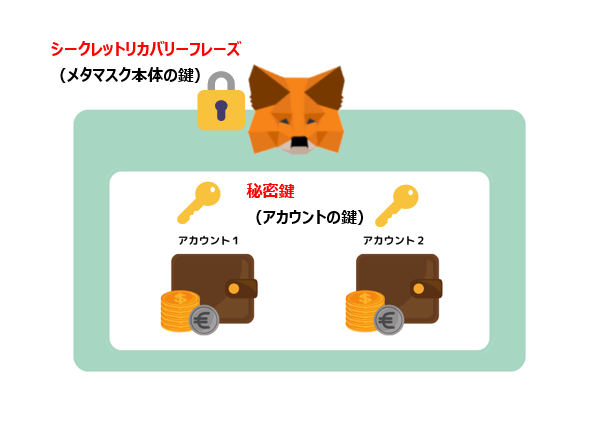
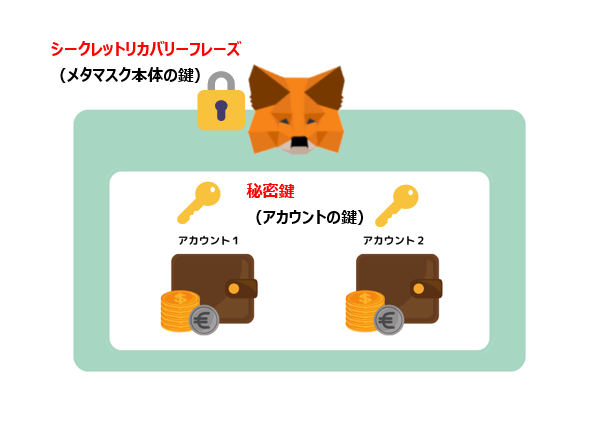
シークレットリカバリーフレーズをメモする
メタマスクを復元する時に必要になるので、シークレットリカバリーフレーズをメモ(保存)しておきます。
忘れるとウォレットが復元できなくなるので注意しましょう!
※削除したあとに復元しない場合はこの手順は不要になりますのでスキップしましょう。
PC版 シークレットリカバリーフレーズ確認方法
スマホ版を確認したい場合はこちら
PC版のメタマスクを開いて右上の『 ⁝ 』をクリックします。
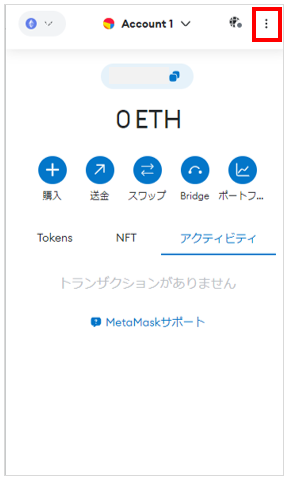
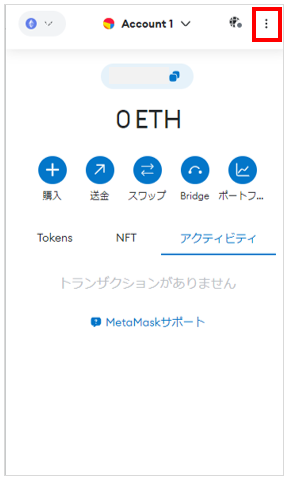
『設定』をクリックします。
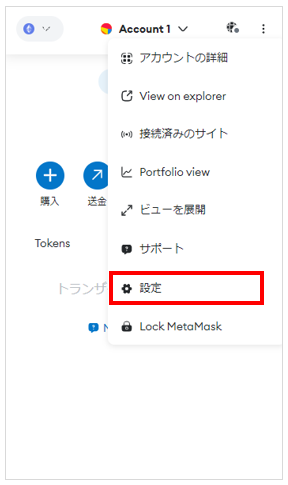
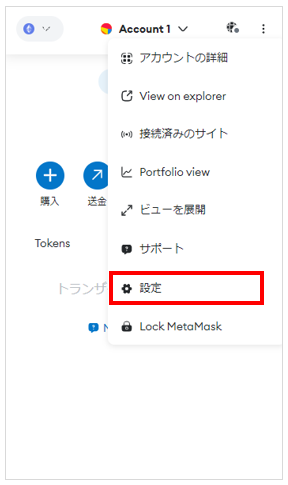
『セキュリティとプライバシー』をクリックします。
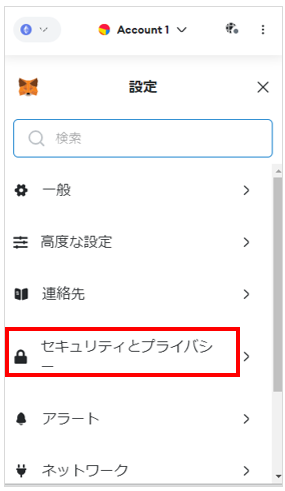
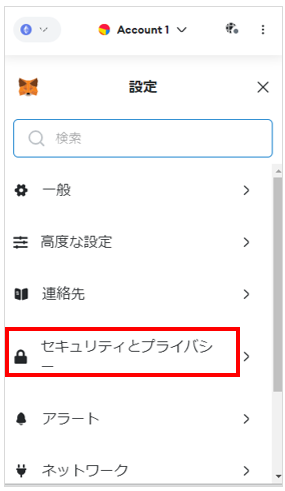
『シークレットリカバリーフレーズを公開』をクリックします。
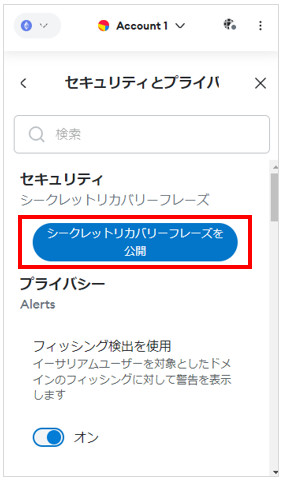
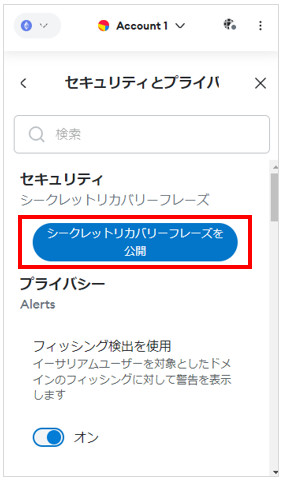
『開始』をクリックしすると2つ質問が表示されるので1つずつ回答(正解)してください。
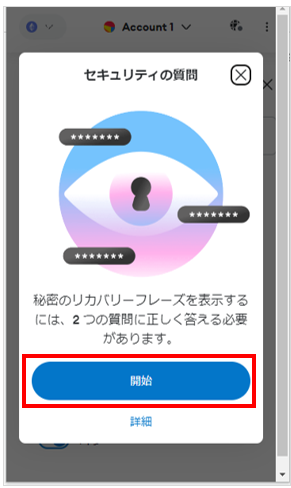
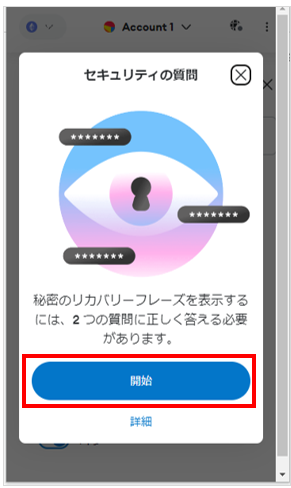
パスワードを入力して『次へ』をクリックします。
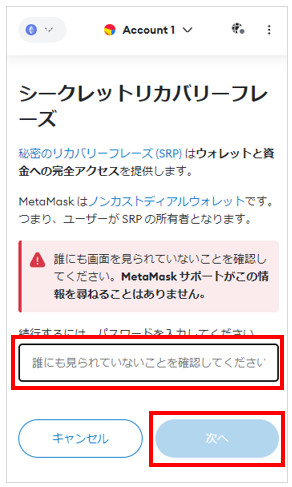
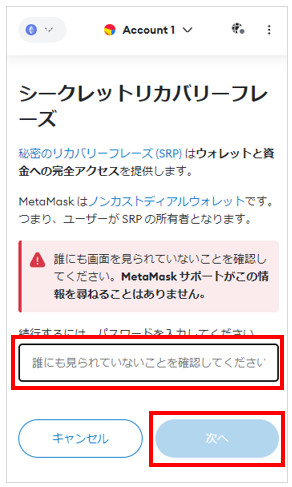
『長押ししてSRPを表示』をクリックします。


シークレットリカバリーフレーズ(12個の英単語)が表示されるのでメモして控えます。
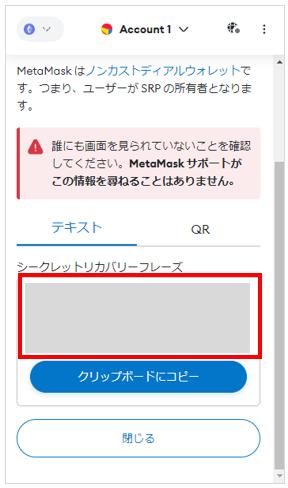
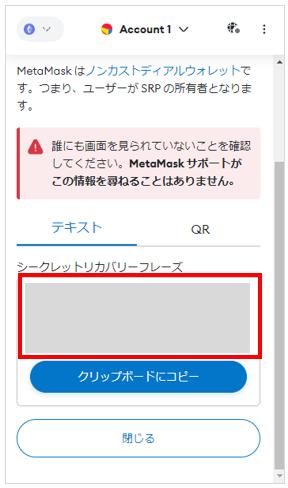
スマホ版 シークレットリカバリーフレーズ確認方法
PC版を確認したい場合はこちら
スマホ版のメタマスクを開いて右下の『歯車マーク』をタップします。
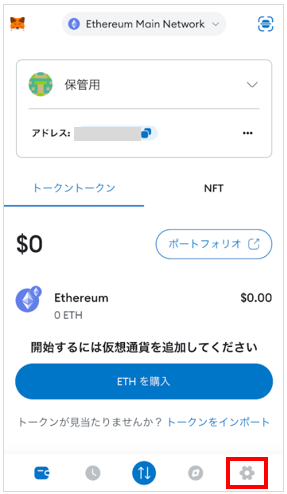
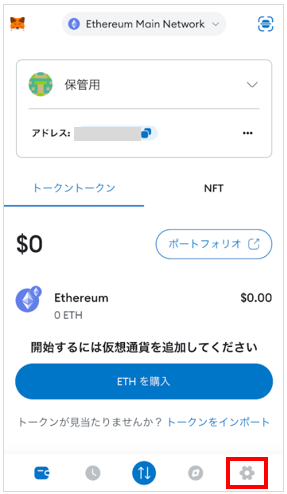
『セキュリティとプライバシー』をタップします。
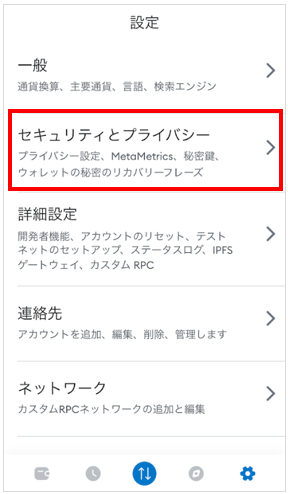
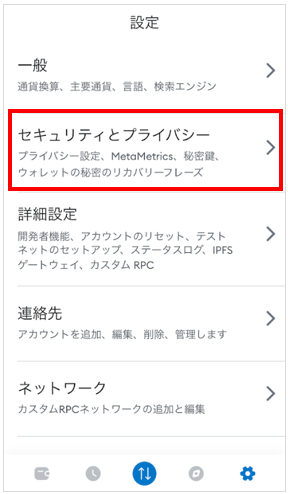
『秘密のリカバリーフレーズを表示』をタップします。
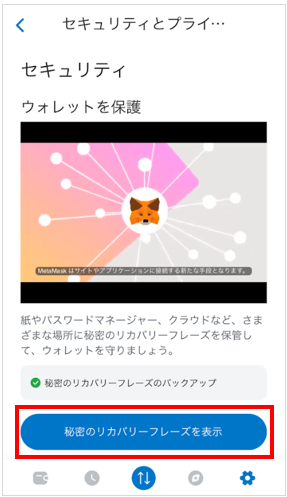
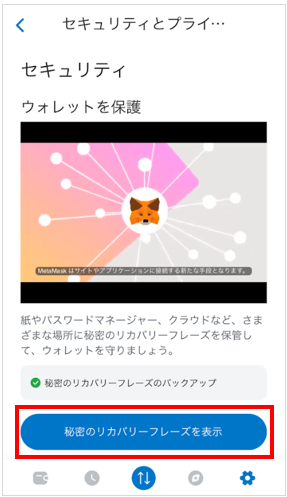
パスワードを入力して『次へ』をタップします。
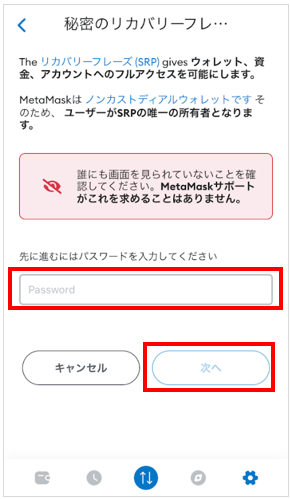
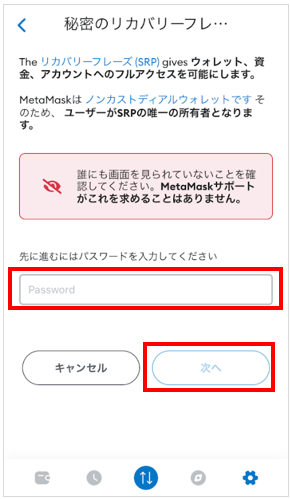
『開始』をタップすると2つ質問が表示されるので1つずつ回答(正解)します。
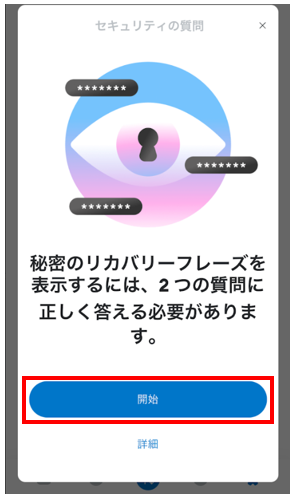
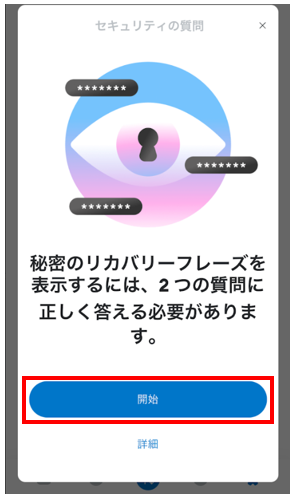
『長押ししてSRPを表示』を長押しします。
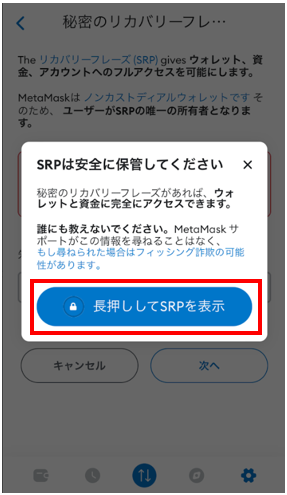
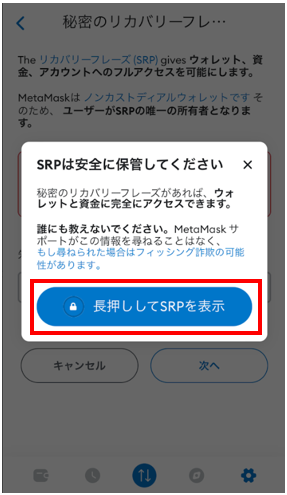
シークレットリカバリーフレーズ(12個の英単語)が表示されるのでメモして控えます。
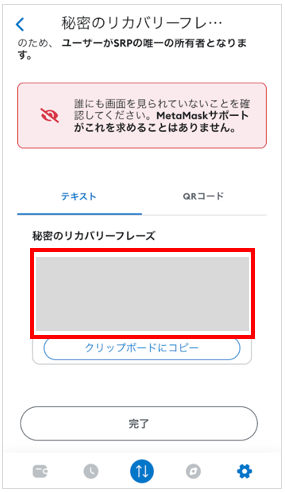
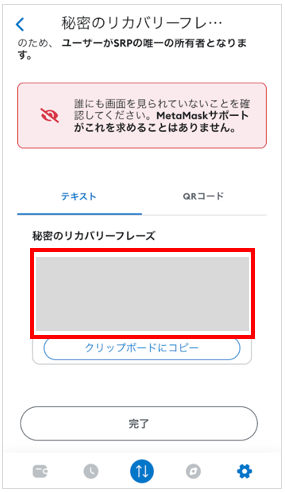
秘密鍵をメモする
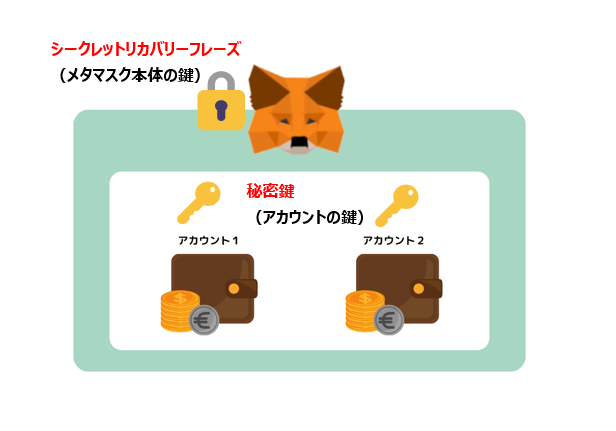
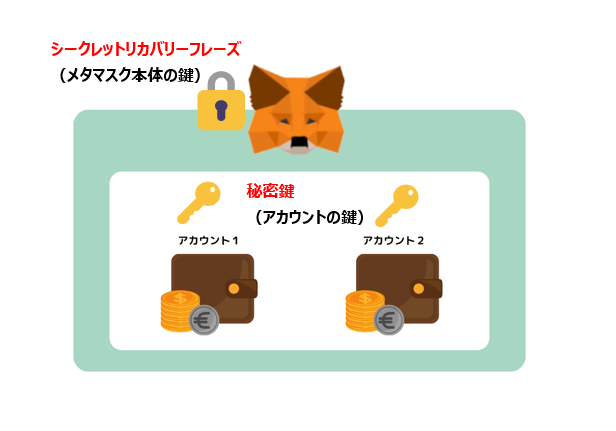
つづいてアカウントごとの秘密鍵をメモします。
秘密鍵は他のウォレットにアカウントのみ移動させる時に使います。
※削除したあとに他のウォレットで復元しない場合はこの手順は不要になりますのでスキップしましょう。
PC版 秘密鍵の確認方法
スマホ版を確認したい場合はこちら
PC版メタマスクを開いて右上の『 ⁝ 』マークをクリックします。
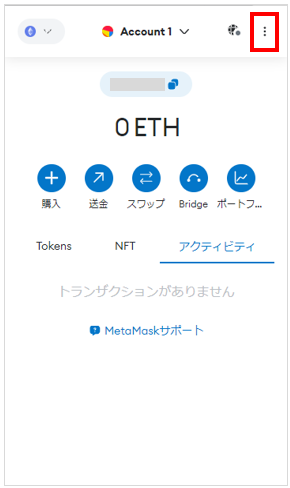
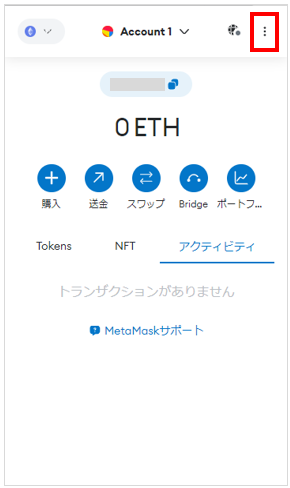
『アカウントの詳細』をクリックします。
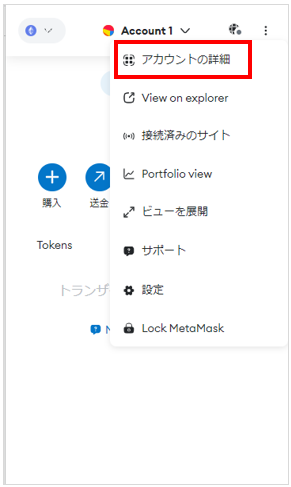
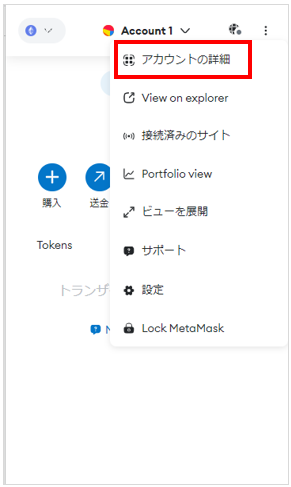
『Show private key』をクリックします。
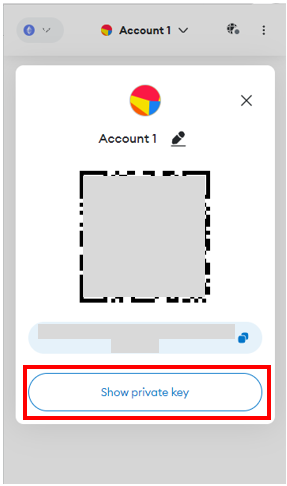
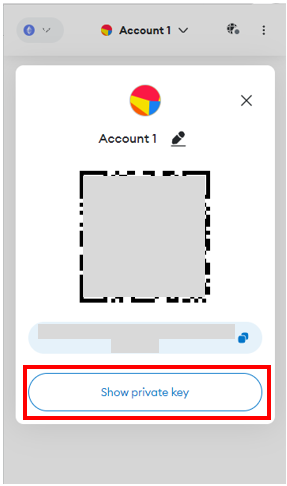
パスワードを入力して『確認』をクリックします。
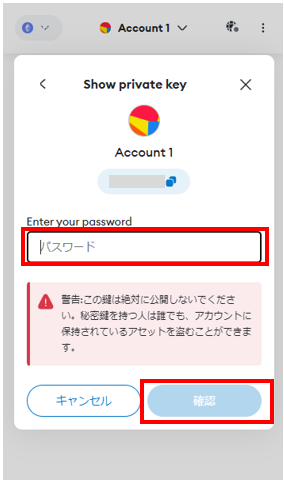
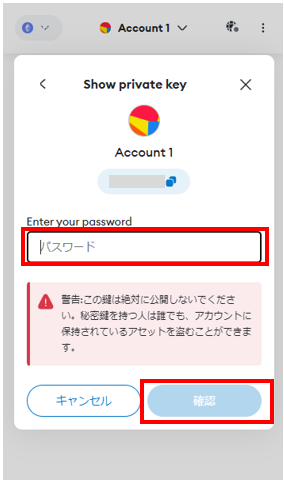
秘密鍵(64文字の英数字)が表示されるのでメモして控えます。
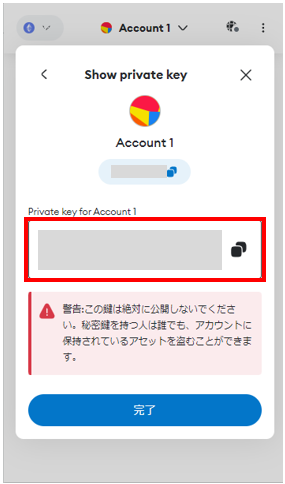
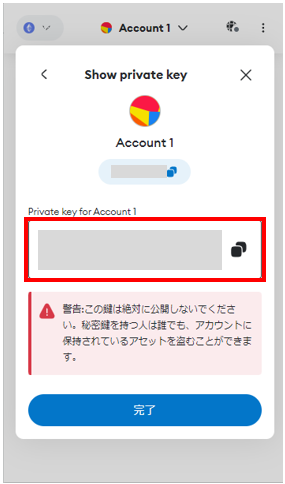
スマホ版 秘密鍵の確認方法
PC版を確認したい場合はこちら
スマホ版メタマスクを開いて右下の『歯車マーク』をタップします。
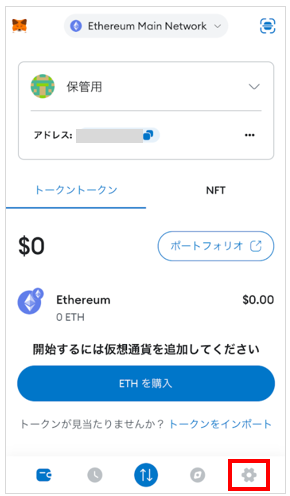
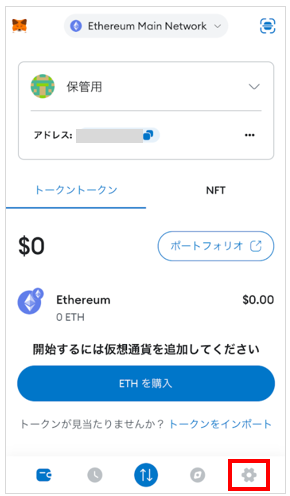
『セキュリティとプライバシー』をタップします。
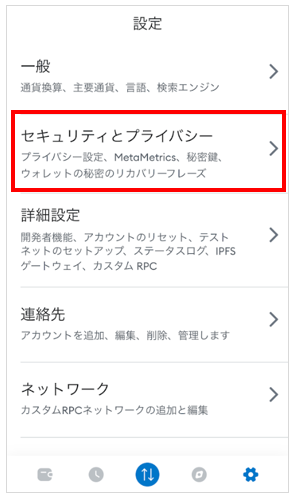
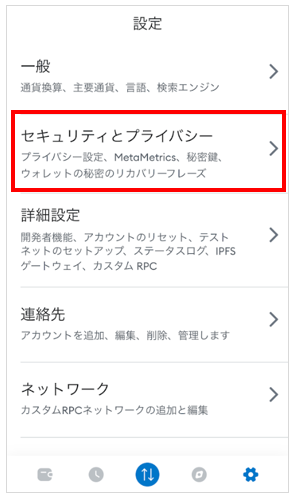
『秘密鍵を表示』をタップします。
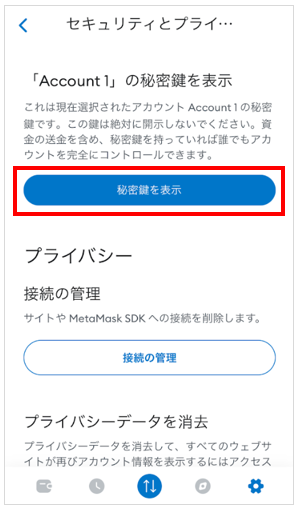
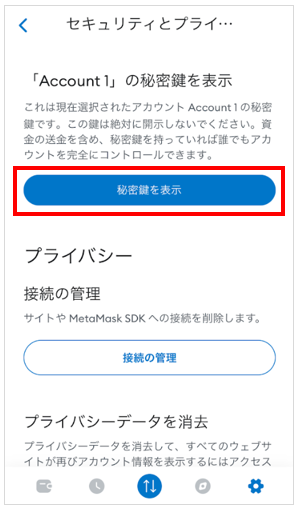
パスワードを入力して『次へ』をタップします。
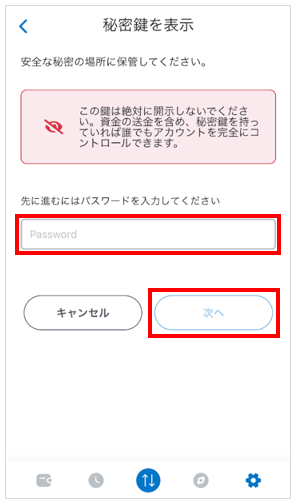
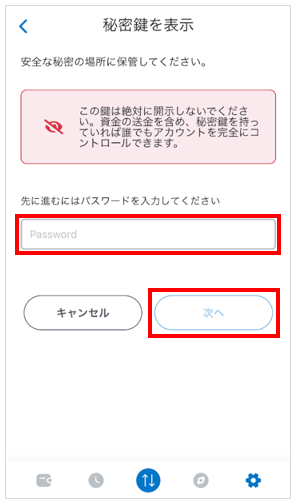
『長押しして秘密鍵を表示』を長押しします。
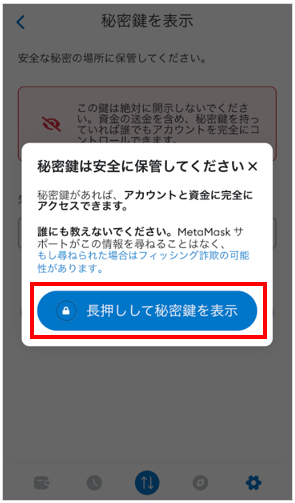
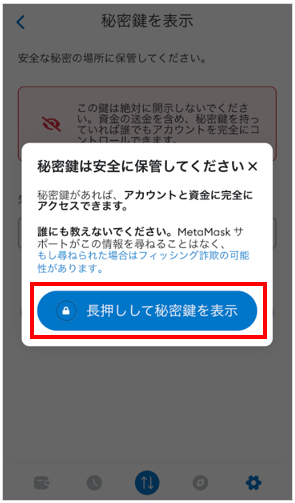
秘密鍵が表示されるのでメモして控えます。
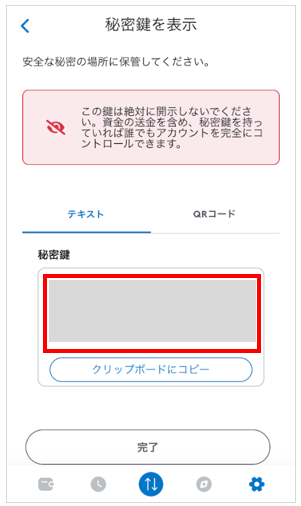
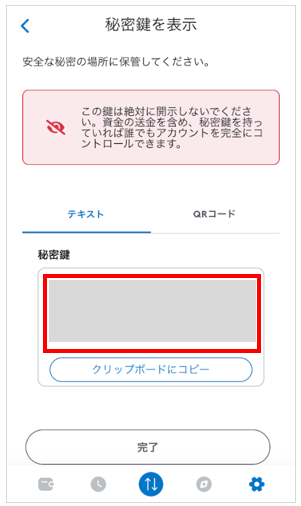
メタマスク内の仮想通貨を移動する
メタマスク内に仮想通貨が残っている場合は移動させておきましょう。
- 別のウォレットでアカウントを復元する場合:別のウォレットに送金する
- メタマスクを使用しなくなる場合:仮想通貨取引所へ送金する
別のウォレットに送金する方法
別のウォレットでアカウントを復元する場合は、残っている仮想通貨は送金しておきましょう。
手順は以下のとおりです。
- 送金先(メタマスク)のアドレスをコピーする
- 送金元(メタマスク)から送金する
まず送金先のメタマスクを開きます。
アカウント名の下にアドレスがあるのでクリックします。(コピーできます)
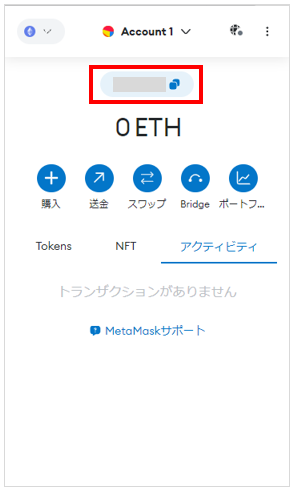
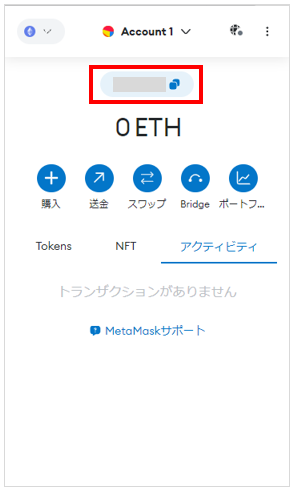
送金元のメタマスクを開き、『送金』をクリックします。
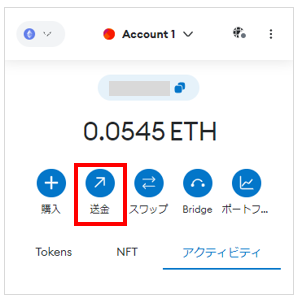
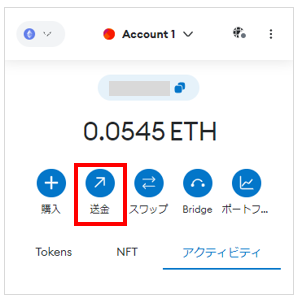
先ほどコピーした送金先のアドレスを貼り付けます。
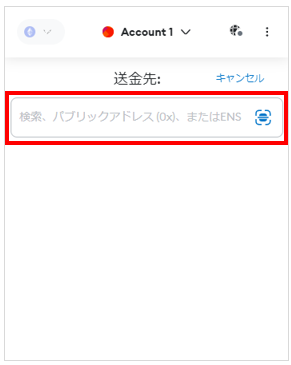
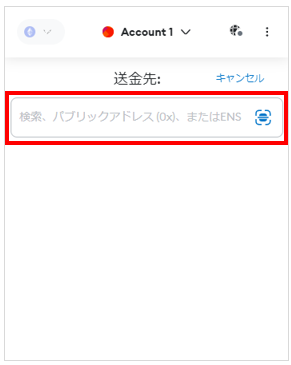
下に金額入力欄が出てくるので送金したい金額を入力して『次へ』をクリックします。
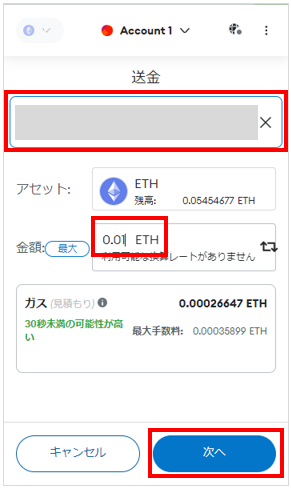
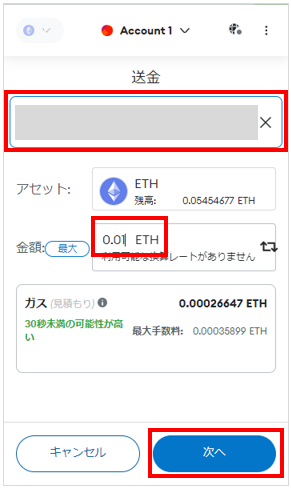
ガス代(手数料)を確認して『確認』をクリックします。
ガス代を調整したい場合
ガス代を調整したい場合はキツネマークの『市場』をクリックします。
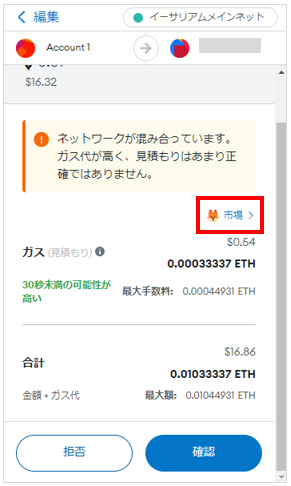
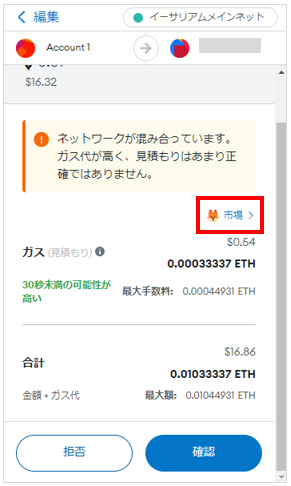
すると、『低』『市場』『積極的』と表示されます。
遅くても安いほうが良い場合は『低』、高くても速いほうが良い場合は『積極的』を選びましょう。
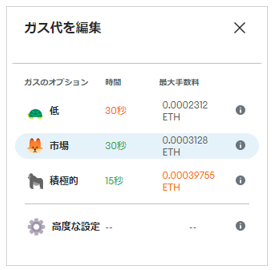
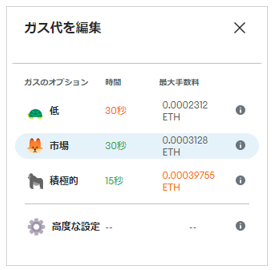
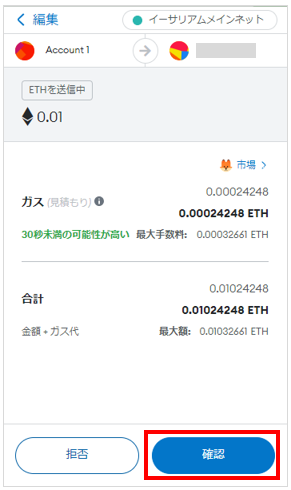
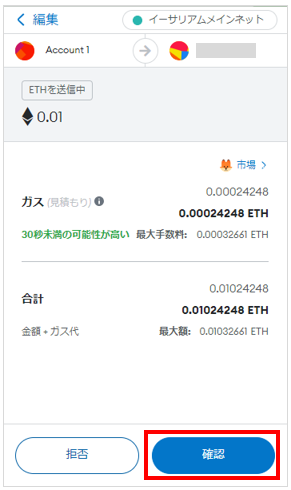
しばらくすると送金先に入金されるので確認しておきましょう。
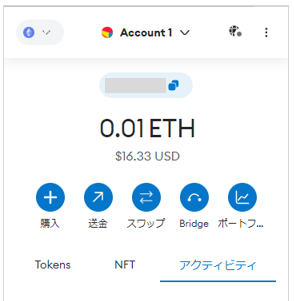
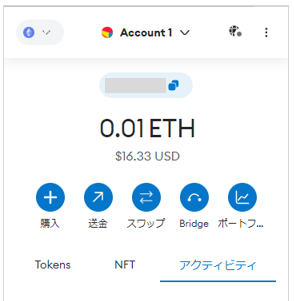
仮想通貨取引所に送金する方法
メタマスクを使用しなくなる場合は仮想通貨取引所へ送金しておきましょう。
仮想通貨取引所へ送金する手順は以下の記事で説明しています。


メタマスク内のNFTを移動する
つぎにNFTを持っている場合も、仮想通貨と同じようにメタマスク内に残っている場合は移動させましょう。
- 別のウォレットでアカウントを復元する場合:別のウォレットに移動する
- メタマスクを使用しなくなる場合:NFTを売却する
別のウォレットに移動する方法
別のウォレットでアカウントを復元する場合は、NFTを別のウォレットに移動しておきましょう。
手順は以下のとおりです。
- 移動先(メタマスク)のアドレスをコピーする
- OpenSeaで対象のNFTを移動する
まず移動先のメタマスクを開きます。
上に表示されるアドレスをクリックするとコピーできます。
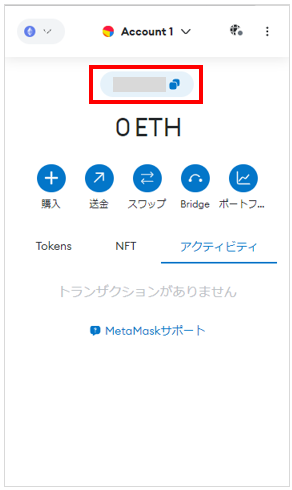
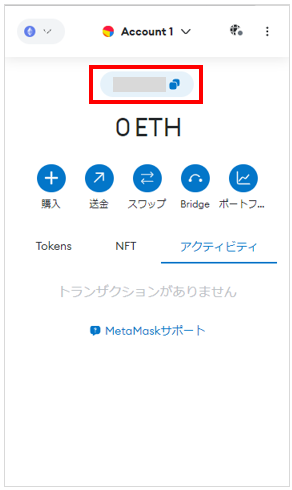
OpenSea(オープンシー)にアクセスして、『アイコンマーク』→『MetaMask』の順にクリックします。
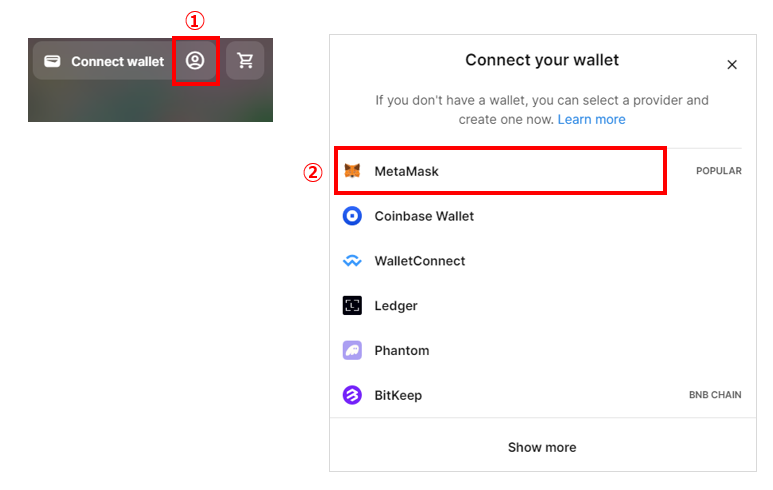
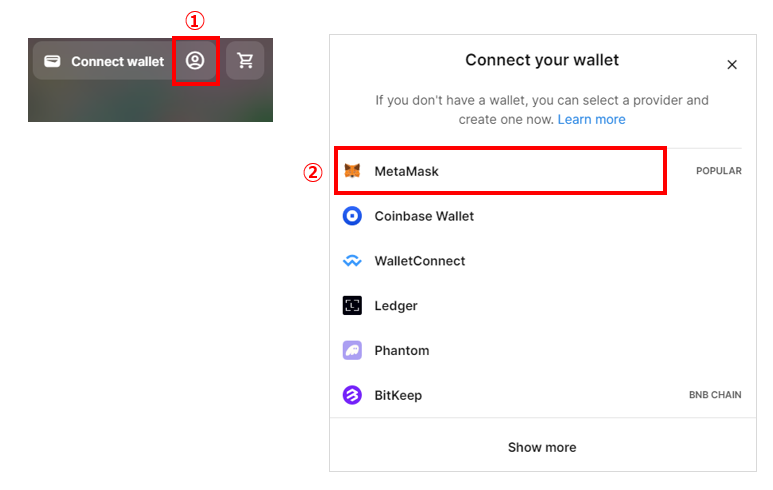
移動元のメタマスクを接続します。
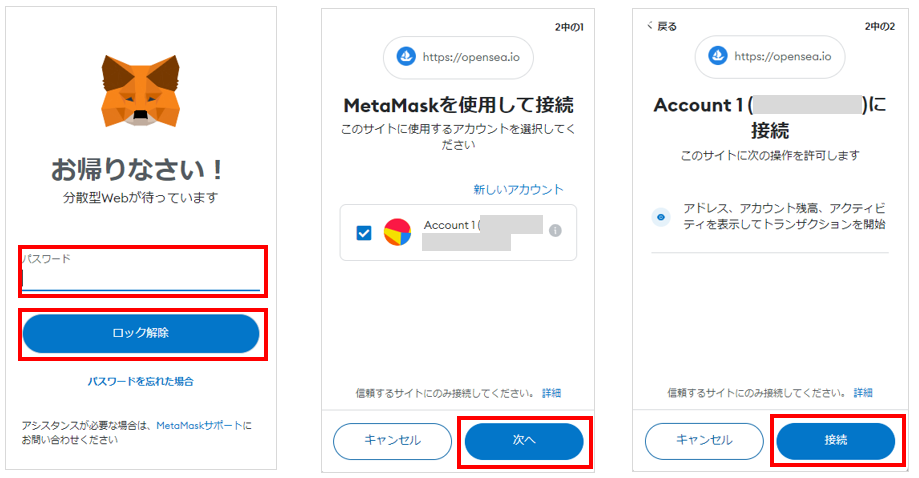
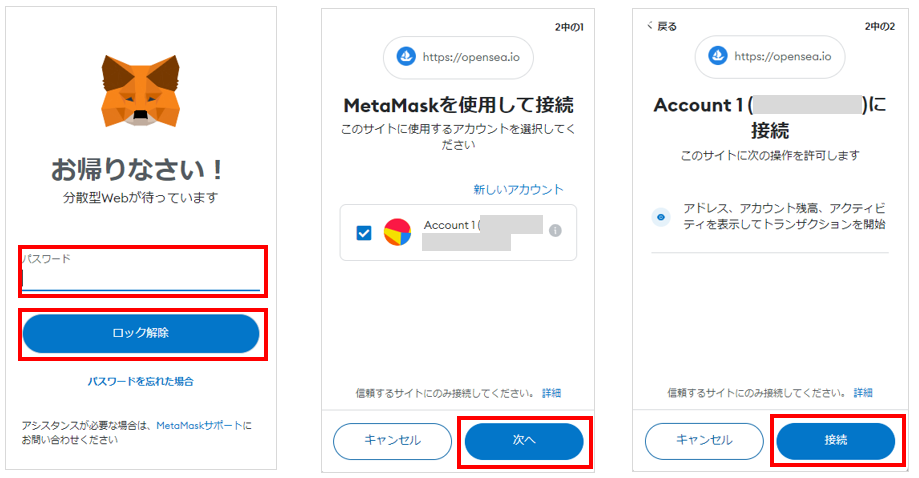
自分のページで移動します。
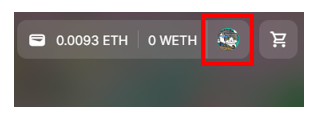
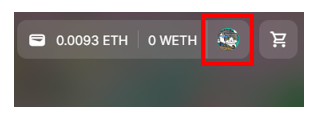
移動するNFTの右上の『+』をクリックし選択が終わったら右下の『Transfer』をクリックします。
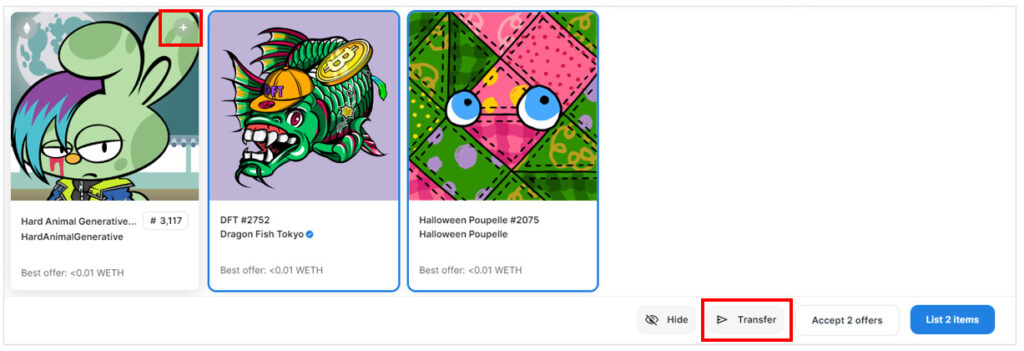
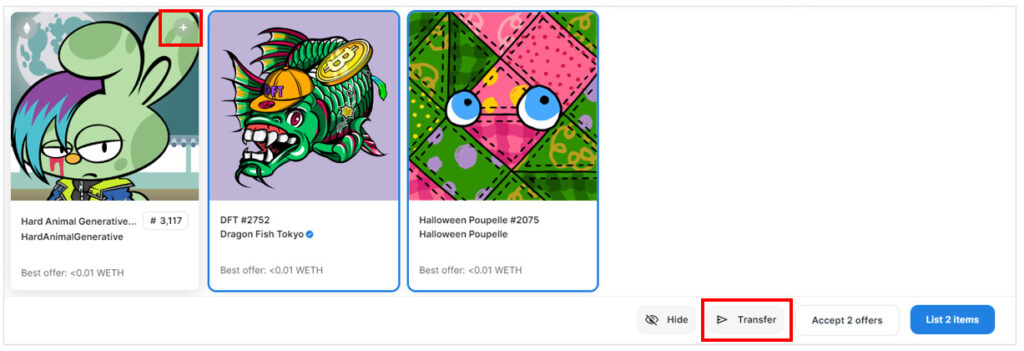
送付先のメタマスクのアドレスを貼り付けて『Transferボタン』をクリックします。
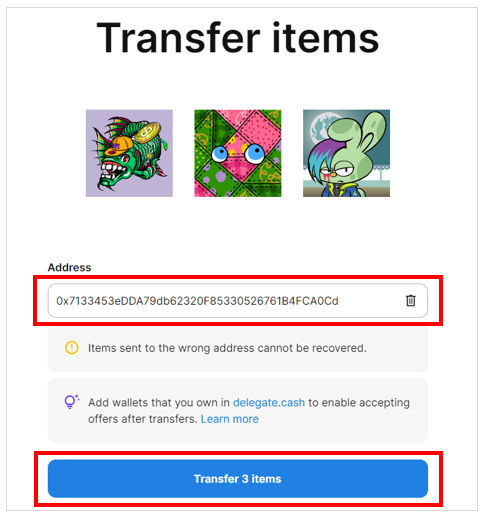
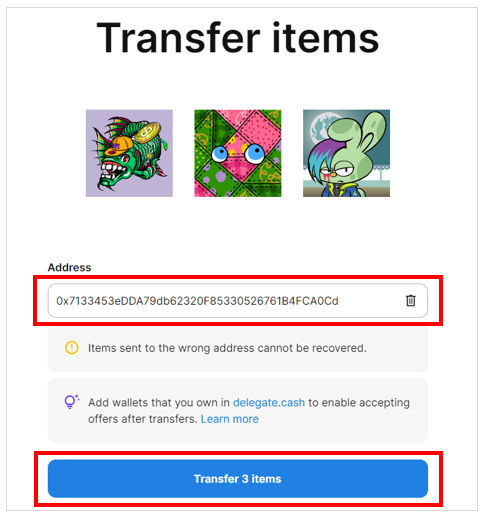
ガス代(手数料)を確認して『確認』をクリックします。
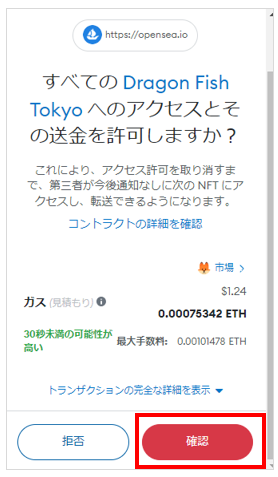
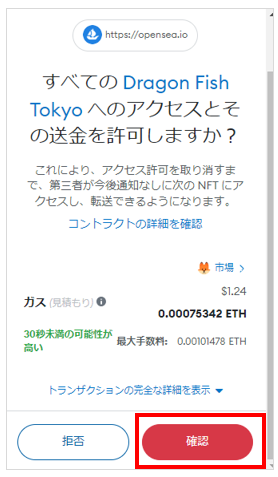
これでNFTの送付は完了です!
NFTを売却する方法
メタマスクを使用しなくなる場合は、NFTを忘れずに売却しておきましょう。
OpenSea(オープンシー)でNFTを売却する手順は以下の記事を参考にしてください。
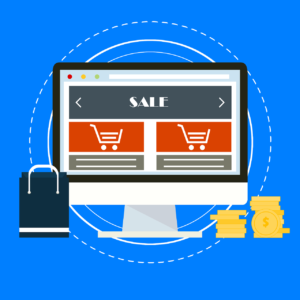
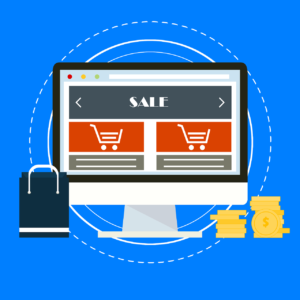
PC版 MetaMask(メタマスク)内のアカウントを削除する方法
PC版 メタマスク内のアカウントを削除(非表示)する方法を解説します。
スマホ版の手順を確認したい場合はこちらからどうぞ。
手順は以下のようになります。
- メタマスクのアカウントをロック
- シークレットリカバリーフレーズで復元
今回は『Account2』を削除します。
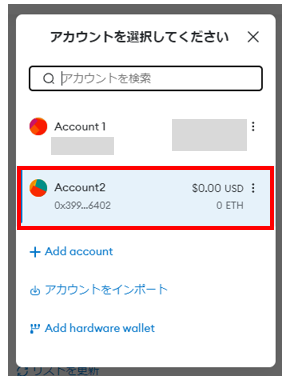
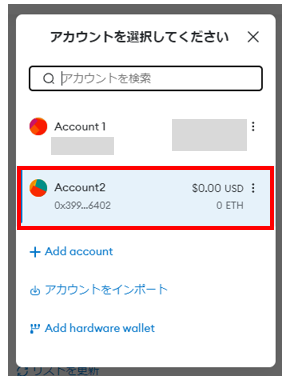
メタマスクのアカウントをロック
まずメタマスクにログインして、右上の『 ⁝ 』をクリックします。
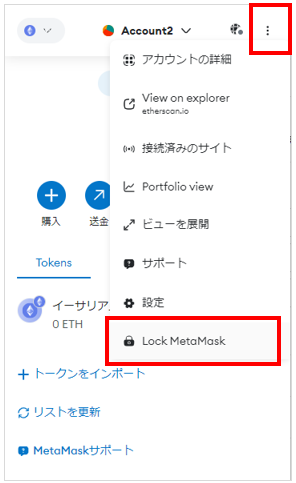
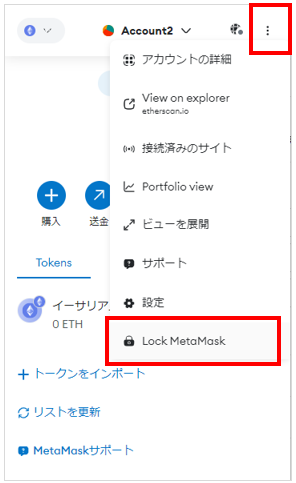
『パスワードを忘れた場合』をクリックします。
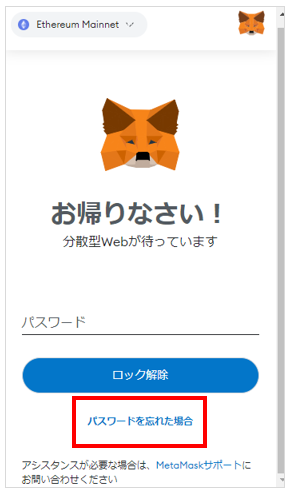
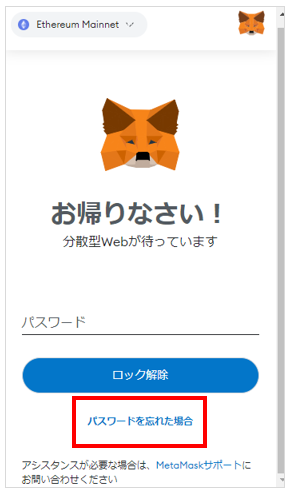
シークレットリカバリーフレーズで復元
リセット画面が出るので12個のシークレットリカバリーフレーズを順番通りに入力し、新しいパスワード(以前と同じでもOK)を入力して『復元』をクリックします。
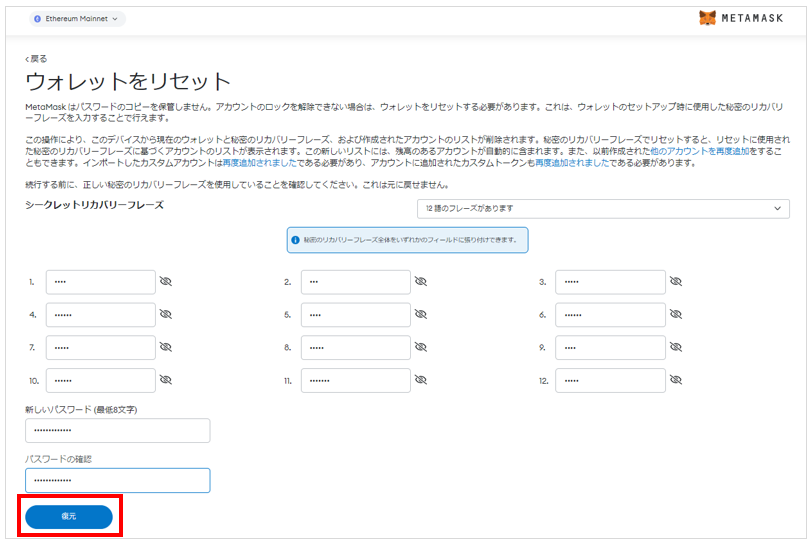
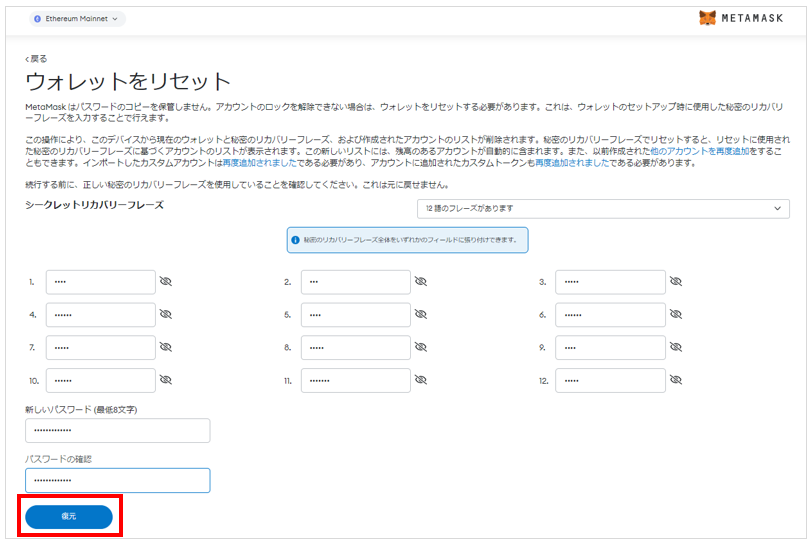
これでアカウントは削除(非表示)されました。
確認すると、残高がゼロのアカウントは消えています。
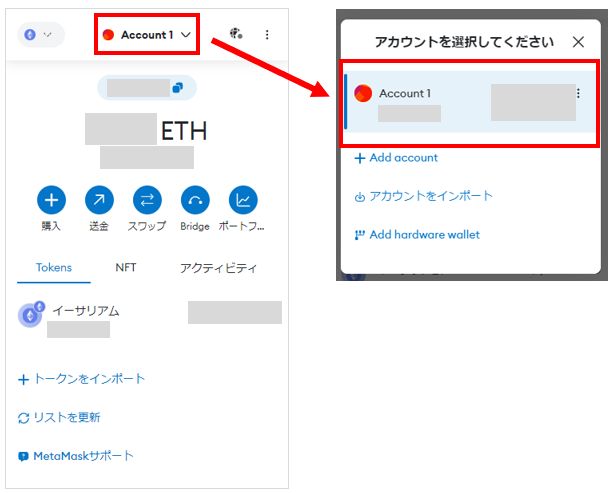
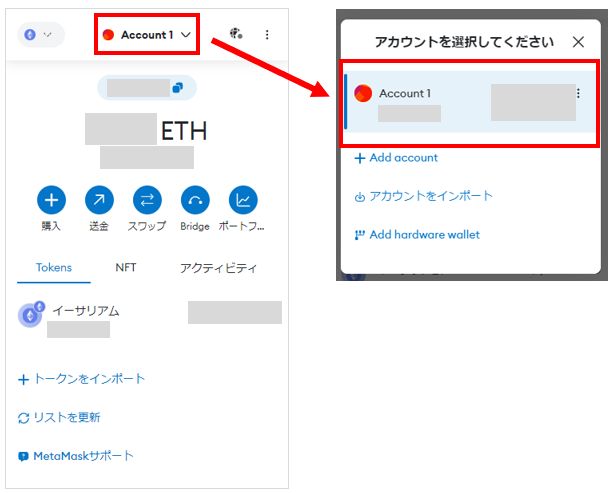
スマホ版 MetaMask(メタマスク)内のアカウントを削除する方法
スマホ版 メタマスク内のアカウントを削除(非表示)する方法を解説します。
PC版の手順を確認したい場合はこちらからどうぞ。
手順は以下のようになります。
- メタマスクのアカウントをロック
- シークレットリカバリーフレーズで復元(代表アカウント)
- 秘密鍵で復元(その他アカウント)
今回は『Account2』を削除します。
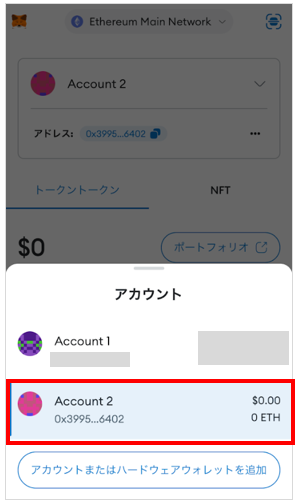
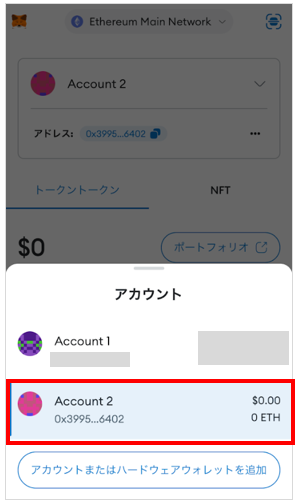
メタマスクのアカウントをロック
メタマスクにログインして右下の『歯車マーク』をタップし、『ロック』をタップします。
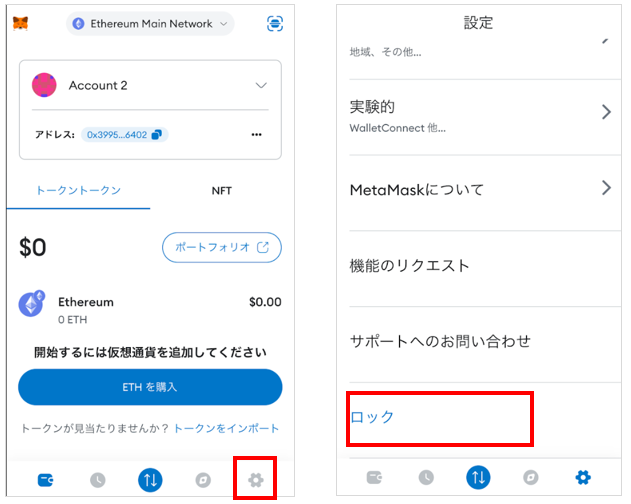
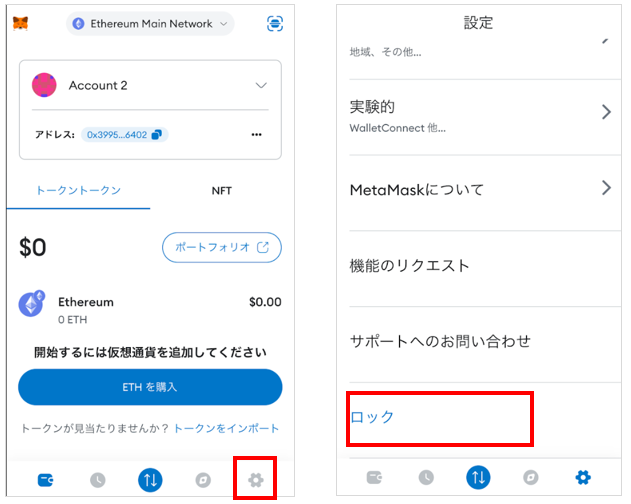
『ウォレットのリセット』をタップします。
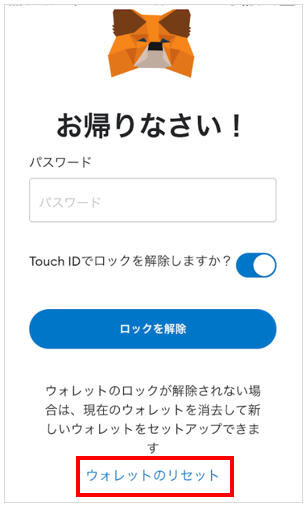
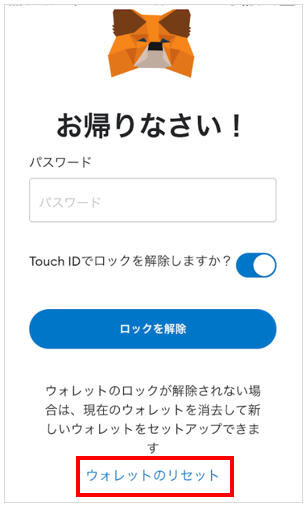
『理解したうえで続けます』をタップし、『delete』と入力後『ウォレットを削除』をタップします。
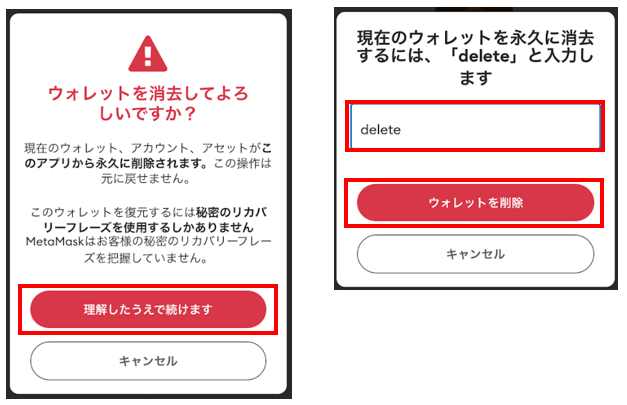
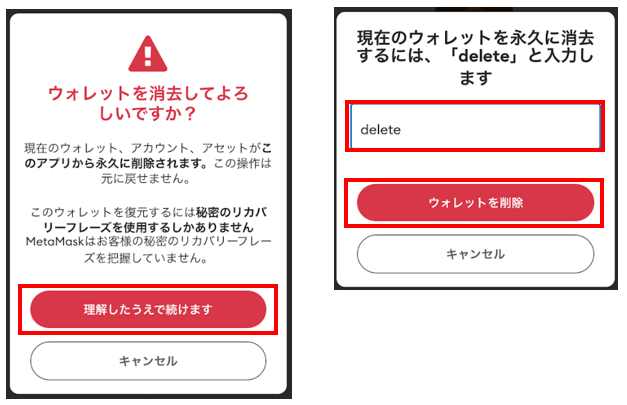
シークレットリカバリーフレーズで復元
ウォレットが削除されたら『秘密のリカバリーフレーズを使用してインポートします』をタップします。


『秘密のリカバリーフレーズ』へ12個の単語を順番通りに入力し、新しいパスワード(以前と同じでもOK)を2回入力して『インポート』をタップします。
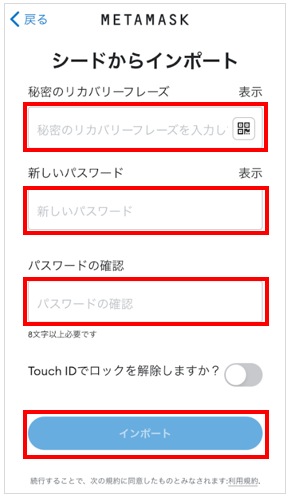
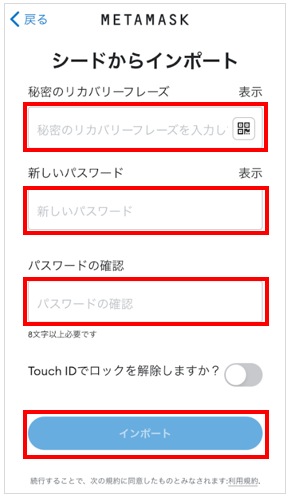
これで残高ゼロのアカウントは削除(非表示)されました。『完了』をタップします。
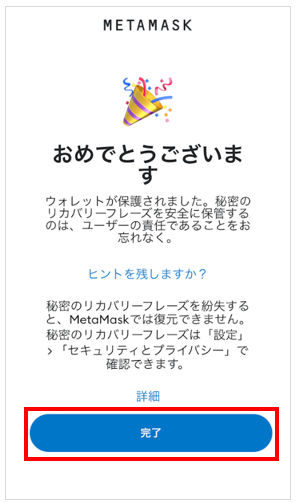
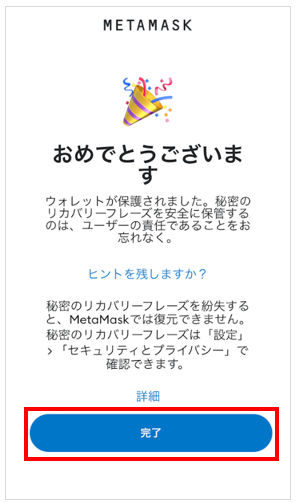
確認すると、残高がゼロのアカウントは消えています。
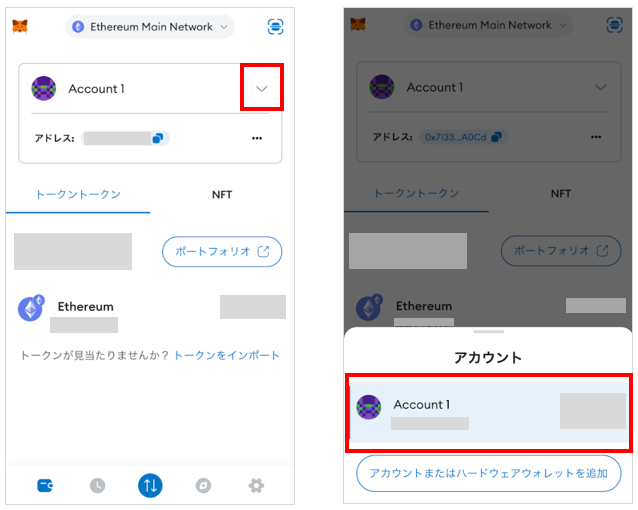
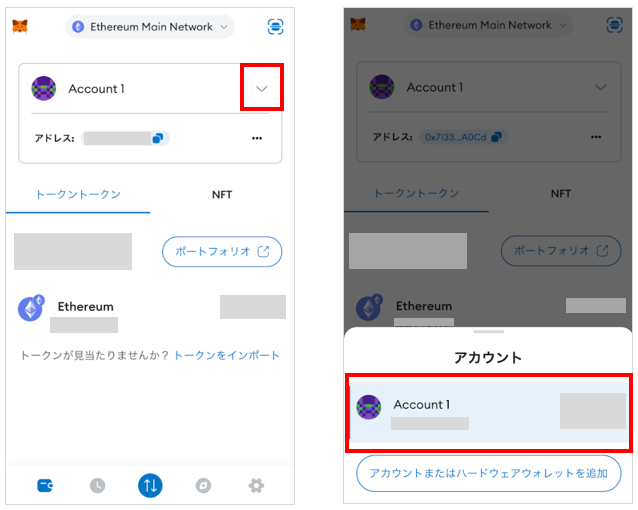
MetaMask(メタマスク)本体を削除する方法
メタマスク本体を削除する方法は、ブラウザの拡張機能を削除するだけでOKです。
PC版 メタマスク本体を削除する方法
削除する手順は以下の3ステップです。
- Chromeを開き『拡張機能マーク』をクリック
- MetaMaskの右の『 ⁝ 』マークをクリック
- 『Chromeから削除』をクリック
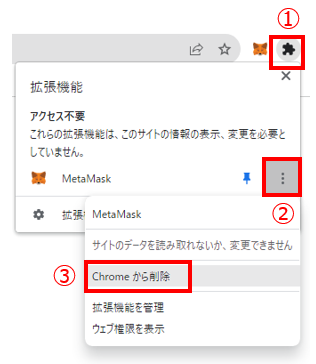
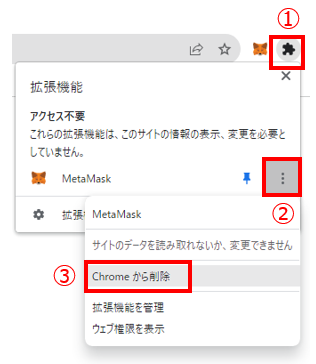
メタマスクの拡張機能がピン留めしてある時は2ステップ
メタマスクの拡張機能がピン留めしてある時は以下の2ステップで削除できます。
- Chromeを開きメタマスクの『キツネマーク』を右クリック
- 『Chromeから削除』をクリック
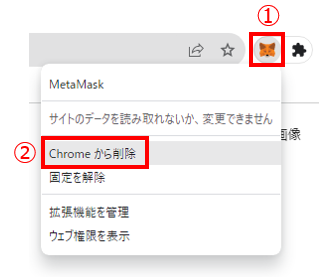
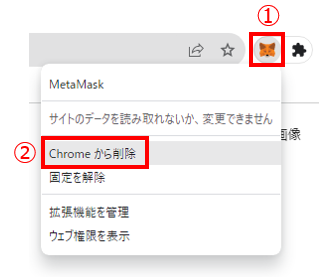
スマホ版 メタマスク本体を削除する方法
スマホ版のメタマスク本体を削除する方法は、スマホアプリを削除するだけでOKです!
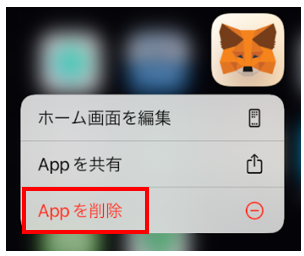
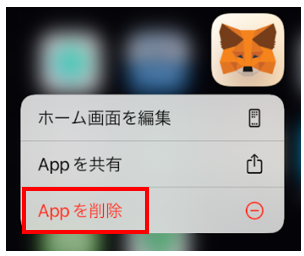
まとめ:メタマスクを削除する時はシークレットリカバリーフレーズを控えるのを忘れずに!
メタマスクのアカウント削除(非表示)は簡単にできるので、使わないアカウントの整理やスマホを機種変更した時に本記事を利用してください。
またメタマスクを復元する時には『シークレットリカバリーフレーズ』が必要になるので忘れずにメモして控えておきましょう。
NFTや仮想通貨の投資に興味はあるけど、まだ仮想通貨を持っていないという方は口座を無料で開設しておきましょう。
\ 仮想通貨アプリ、国内最大級540万DL突破! /








コメント